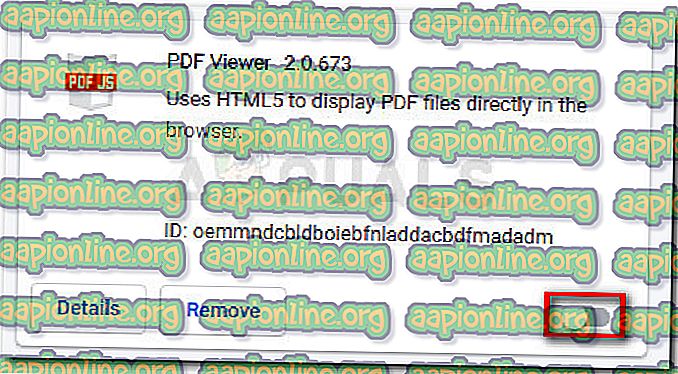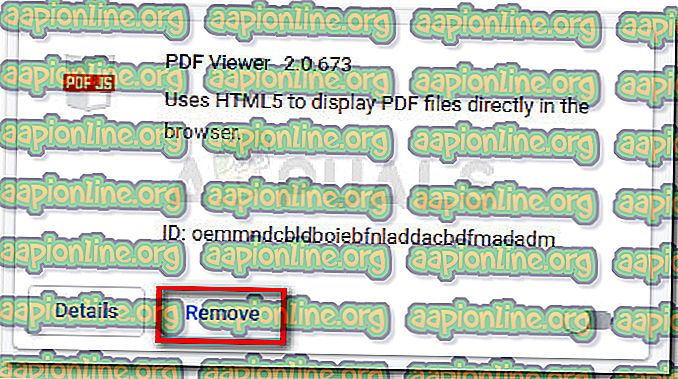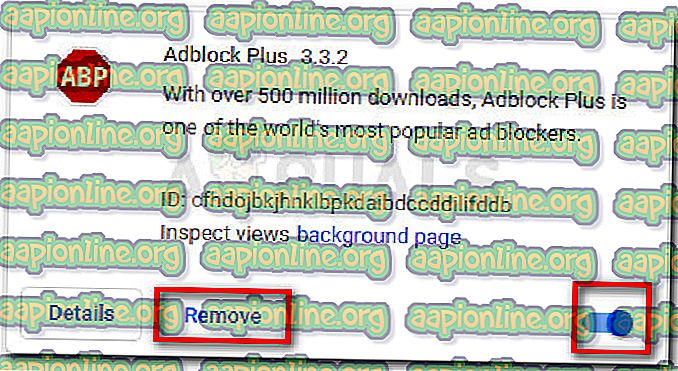Korjaus: Tämä virhe käynnistettiin Openloadin väärinkäytön estävän mekanismin avulla
Useiden käyttäjien on ilmoitettu saaneen upotuksen estetty! Tämä virhe aiheutui Openloadin väärinkäytösten torjuntamekanismista ”, kun he yrittävät katsoa tai ladata jotain upotuksen kautta. Aihe ei näytä olevan tietyllä selaimella erityinen, mutta monet käyttäjät ilmoittavat kohtaavansa sen Google Chromessa.

Tämä virhe laukaistiin Openloadin väärinkäytösten torjuntamekanismista
Mikä aiheuttaa upotuksen tukkeutumisen! virhe
Tutkimme asiaa toistamalla se ja tarkastelemalla erilaisia käyttäjän raportteja. Kerättyjen tietojen perusteella on olemassa pari skenaariota, jotka laukaisevat Upota estetty! virhe:
- Virheen laukaisee Adblock Plus tai vastaava laajennus - Adblockilla on pitkä ja tuskallinen historia yhteensopimattomuudesta Openload-alustan kanssa. Useat käyttäjät ovat onnistuneet ratkaisemaan ongelman poistamalla Adblockin selainlaajennuksen käytöstä.
- Virhe johtuu PDF Viewerista - Tämä Chrome-laajennus (PDF VIewer) huijaa Avaa kuorman uskomaan, että upottamisrikkomus on olemassa. Tämä aiheuttaa alustan estävän upotuksen kokonaan.
Jos sinulla on tällä hetkellä ongelmaa tämän ongelman kanssa, tässä artikkelissa on muutama vianetsintävaihe. Alla on muutama tapa, joilla muut vastaavassa tilanteessa olevat käyttäjät ovat käyttäneet ongelman ratkaisemiseen. Yksi kahdesta alla esitetystä skenaariosta on pakko soveltaa tilanteeseesi, joten noudata alla olevia menetelmiä, kunnes löydät korjauksen, joka hoitaa ongelman. Aloitetaanpa!
Tapa 1: Poista PDF-katseluohjelman laajennus käytöstä
Vaikka PDF Viewer -laajennus näyttää epätodennäköiseltä syylliseltä, se vahvistaa useiden käyttäjien aiheuttavan tämän ongelman. Monet käyttäjät, jotka kohtaavat saman virheen, ovat onnistuneet ratkaisemaan sen poistamalla käytöstä tai poistamalla PDF Viewer -laajennuksen selaimestaan.
Muista, että PDF-katseluohjelmia on useita ja vain yksi niistä tuottaa upotuksen estettynä! virhe. Voit erottaa ongelman aiheuttaneen laajennuksen muista heistä kuvakkeen avulla. Syyllisessä laajennuksessa on JS (JavaScript) kuvakkeen sisällä.

Jos käytät täsmälleen samaa laajennusta tai et ole täysin varma, noudata alla olevia vaiheita päästäksesi eroon kokonaan tai korvata se vastaavalla laajennuksella:
- Avaa uusi Google Chrome -ikkuna ja liitä ” chrome: // extensions / ” yläreunan selauspalkkiin.

- Seuraavaksi vieritä alaspäin Chrome-laajennusluettelossa löytääksesi PDF Viewer. Kun olet tehnyt niin, poista siihen liittyvä kytkin käytöstä.
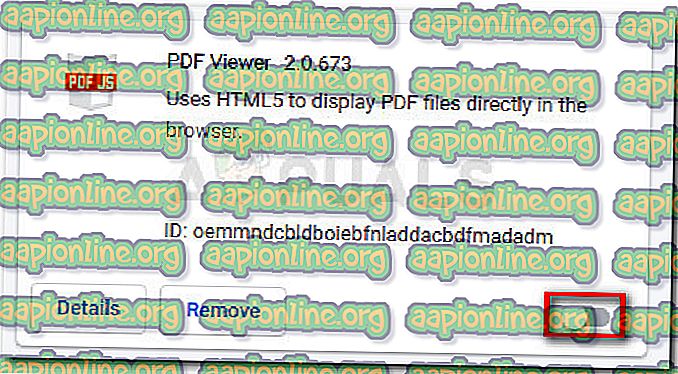
- Lataa nyt sivu, jolla aiemmin näkyi Upotus estetty! virhe ja katso, onko virhe nyt käsitelty. Jos ongelman aiheutti PDF Viewer, sinun pitäisi voida käyttää sisältöä ilman ongelmia.
- Ja koska olet vahvistanut, että PDF Viewer aiheutti virheen, voit poistaa sen kokonaan palaamalla Extension-välilehdelle vaiheen 1 kautta ja painamalla siihen liittyvää Poista- painiketta.
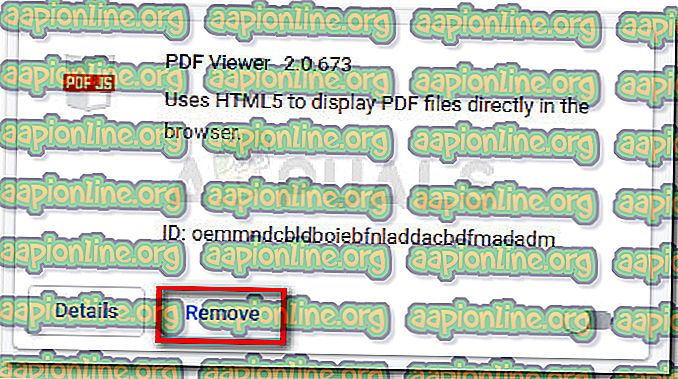
Jos pidit PDF Viewer -laajennusominaisuuksista, voit korvata sen vastaavalla toiminnolla varustetulla laajennuksella. Tässä on kaksi laajennusta, jotka testasimme vaikuttavilla tuloksilla: Avaa PDF Viewerissa ja Xodo PDF Viewer & Editorissa .
Jos tämä ensimmäinen menetelmä ei ollut käyttökelpoinen, jatka kohtaan 2, jossa ryhdymme tarvittaviin toimiin puuttuakseen toiseen mahdolliseen syylliseen "Upota estetty!"
Tämä virhe laukaistiin Openloadin väärinkäytön estävän mekanismin virheestä.
Tapa 2: Adblock-laajennuksen poistaminen käytöstä
Toinen mahdollinen syyllinen, jonka tiedetään laukaisevan tämän ongelman, on Adblock Plus -laajennus. Vaikka Adblock julkaisi useita korjauksia puuttuakseen yhteensopimattomuuteen liittyviin ongelmiin Open Load -alustan kanssa, käyttäjät raportoivat yhä upottamisen estämisestä! virhe tietyissä iframe-kehyksissä ja muun tyyppisissä upotuksissa.
Vaikka ei ole mitään korjausta, jonka avulla voit jatkaa Adblock-laajennuksen käyttöä avattaessa Open load -sulautuksia, käyttäjät ovat onnistuneet huolehtimaan ongelmasta poistamalla Adblock-laajennuksen käytöstä tai poistamalla sen kokonaan. Tässä on nopea opas tämän tekemiseen:
- Avaa uusi Google Chrome -ikkuna ja kirjoita tai liitä navigointipalkkiin (omni-palkki) ” chrome: // extensions / ”.

- Seuraavaksi selaa Chrome-laajennusluetteloa ja etsi Adblock Plus.
- Kun olet löytänyt Adblock Plus -laajennuksen, poista valinta siihen liittyvästä kytkimestä asettaaksesi sen pois käytöstä. Voit myös poistaa sen kokonaan napsauttamalla Poista- painiketta.
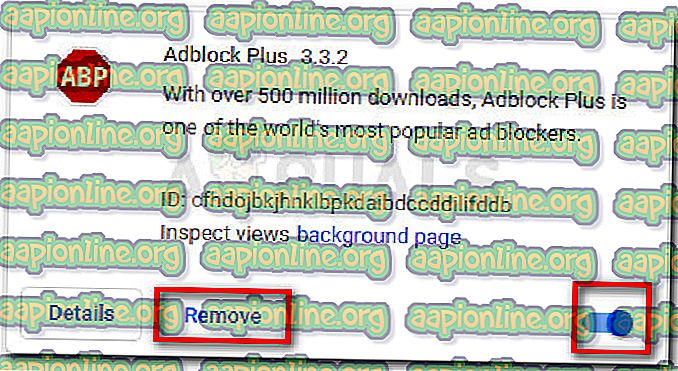
- Kun Adblock Plus -laajennus on poistettu käytöstä, lataa sivu uudelleen, jossa aiemmin näkyi ”Upota estetty!
Tämä virhe laukaistiin Openloadin väärinkäytön estävän mekanismin virheestä. Upotus pitäisi voida ladata normaalisti nyt.
Muista, että muiden vastaavien mainosten estävien laajennusten ei ilmoiteta aiheuttavan samoja ongelmia. Jos haluat säilyttää ja Ad-block-laajennuksen, voit käyttää Lite Adblock -versiota.